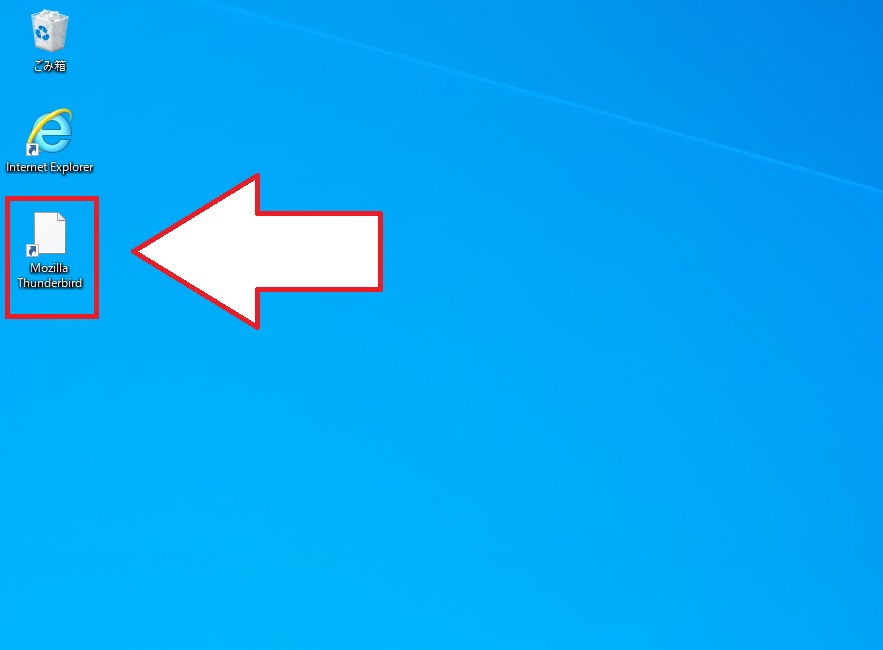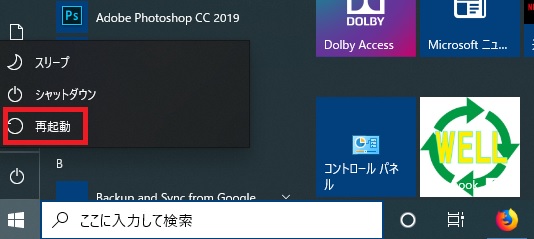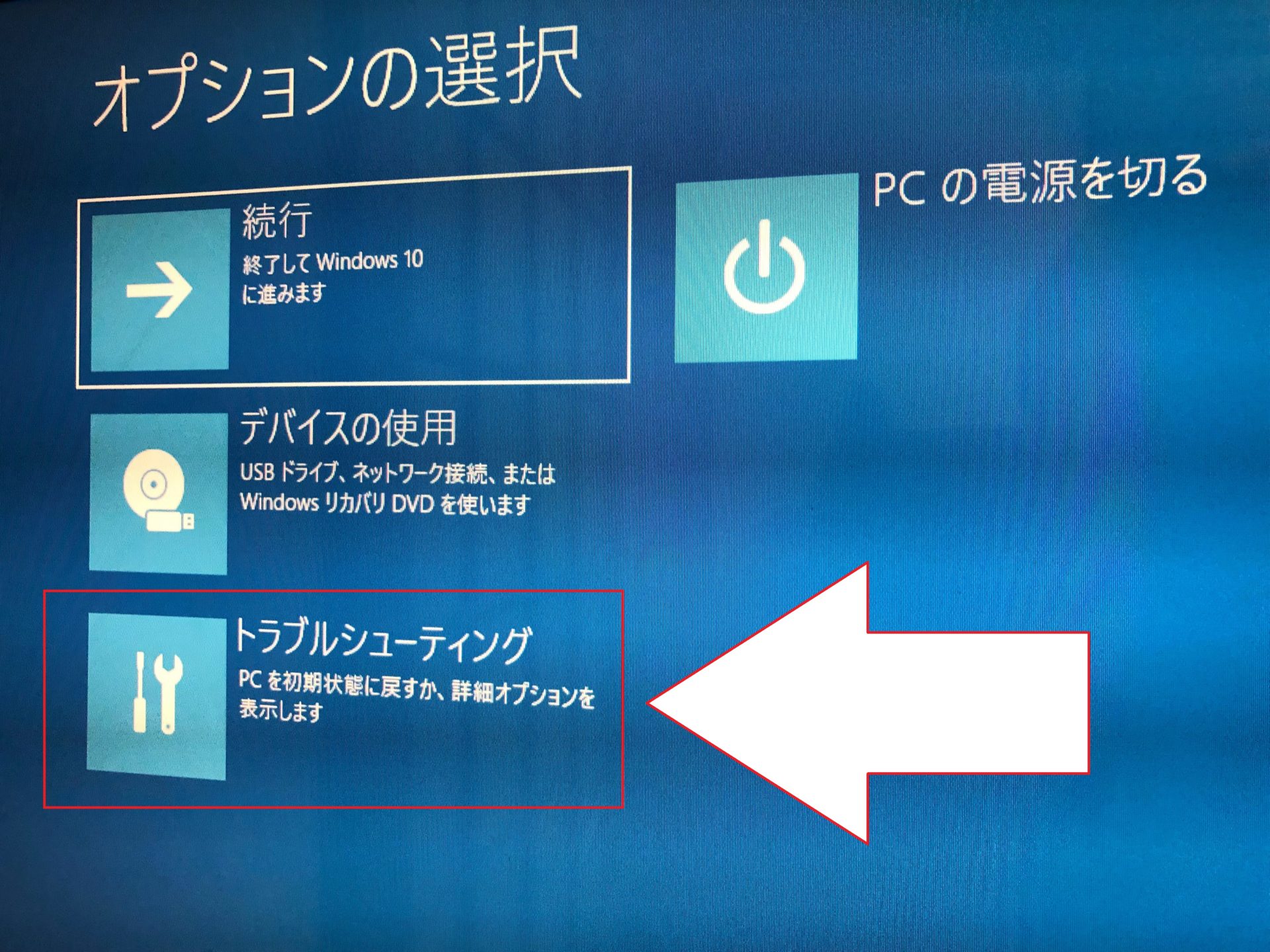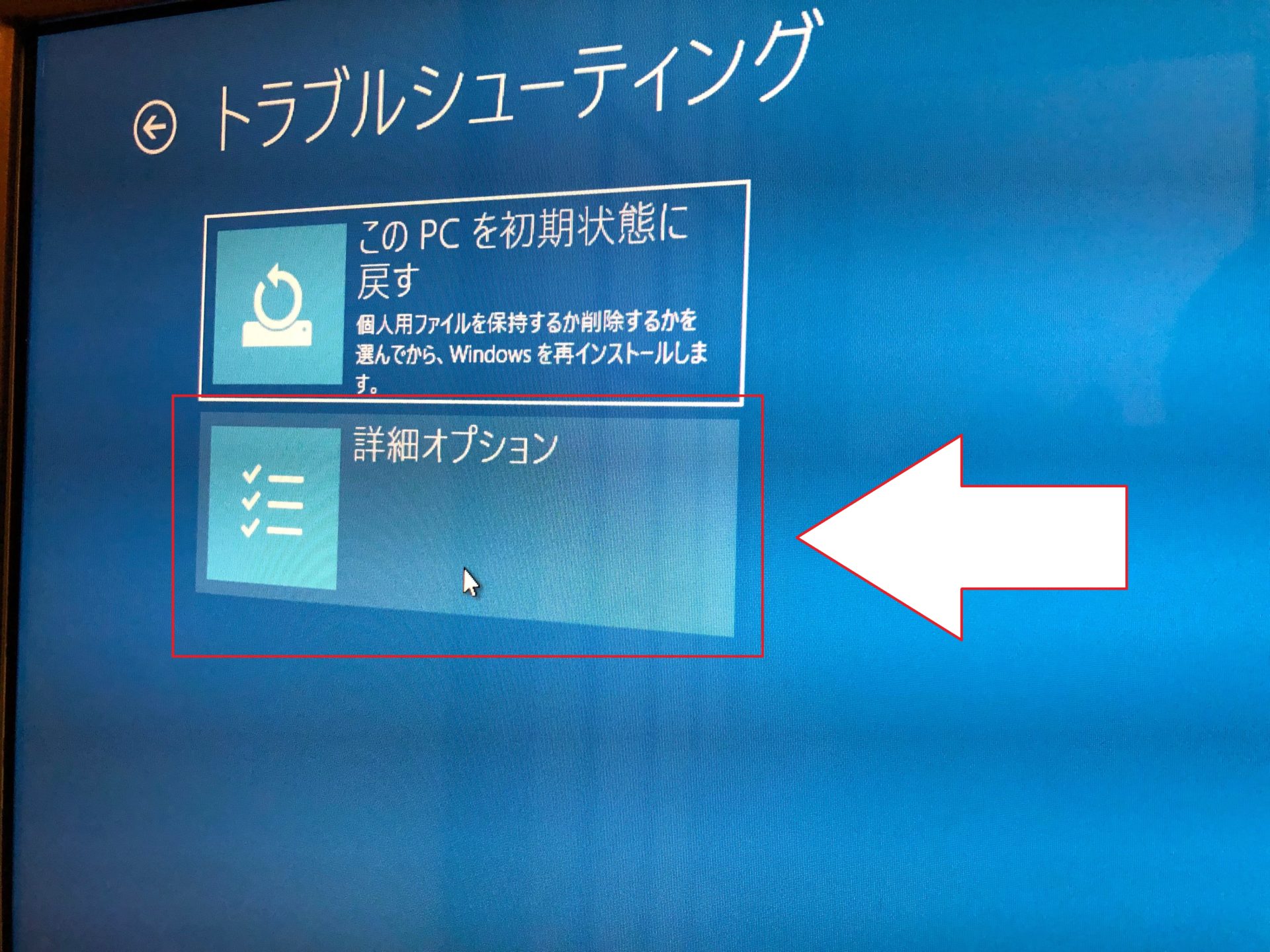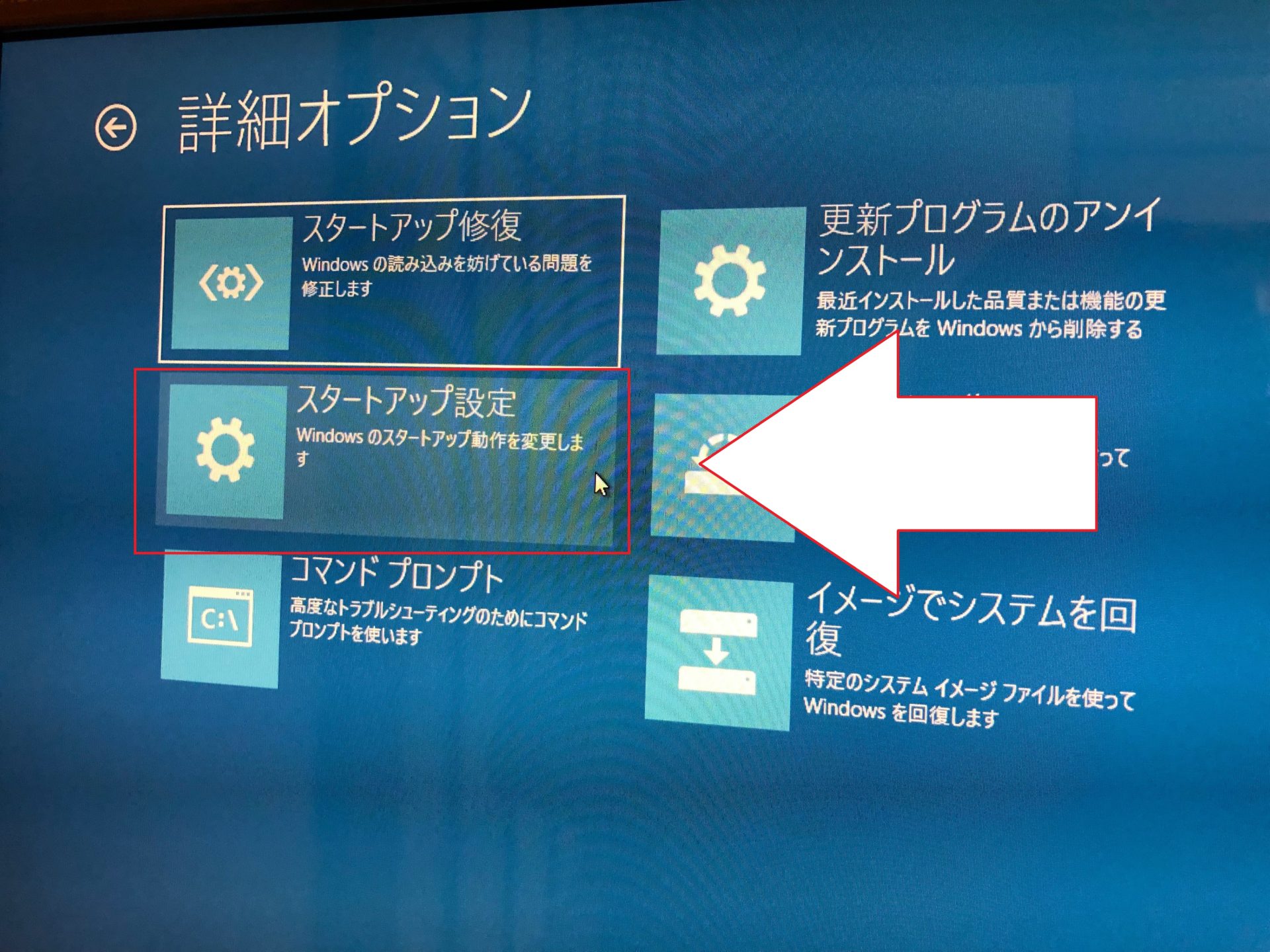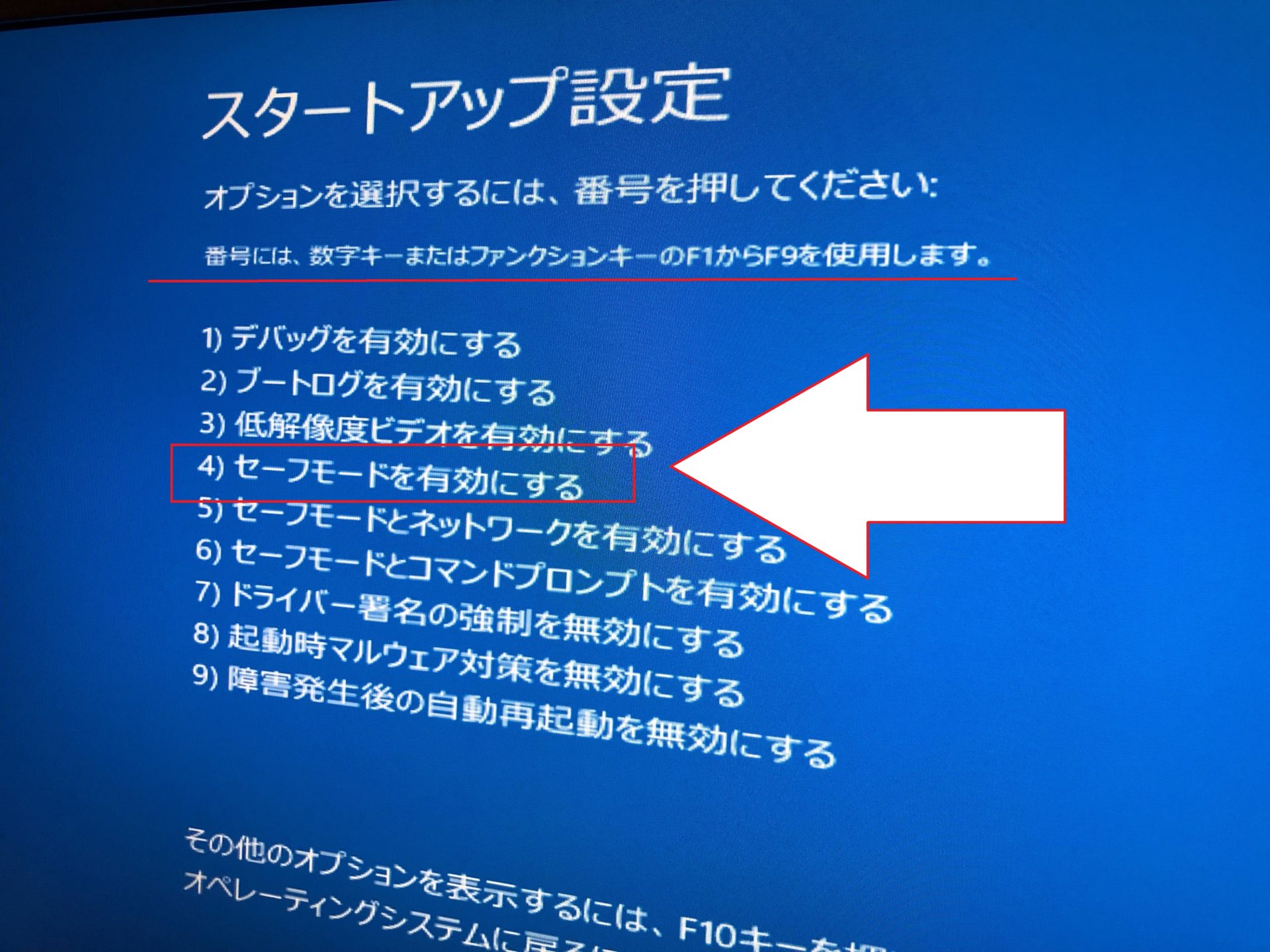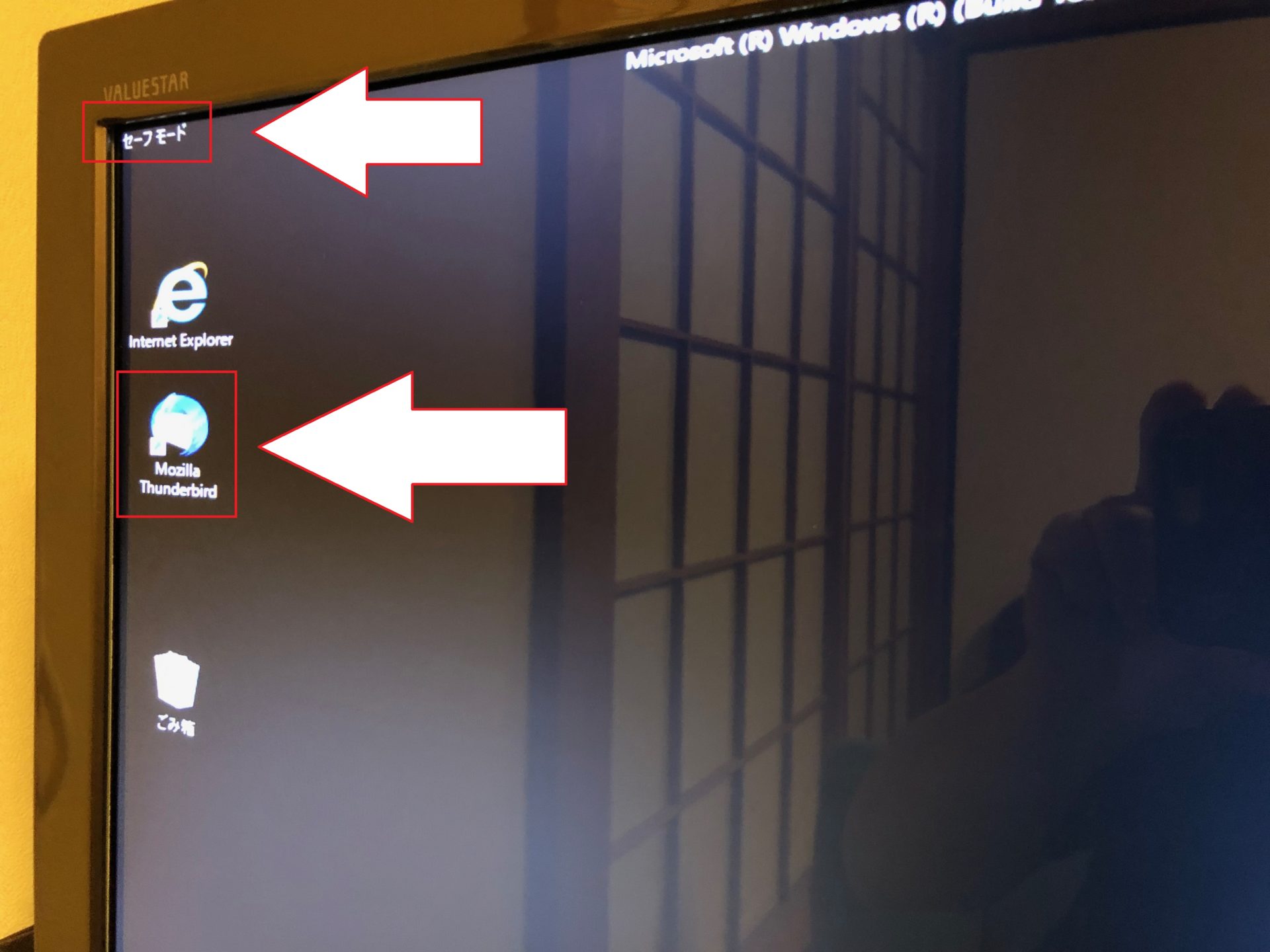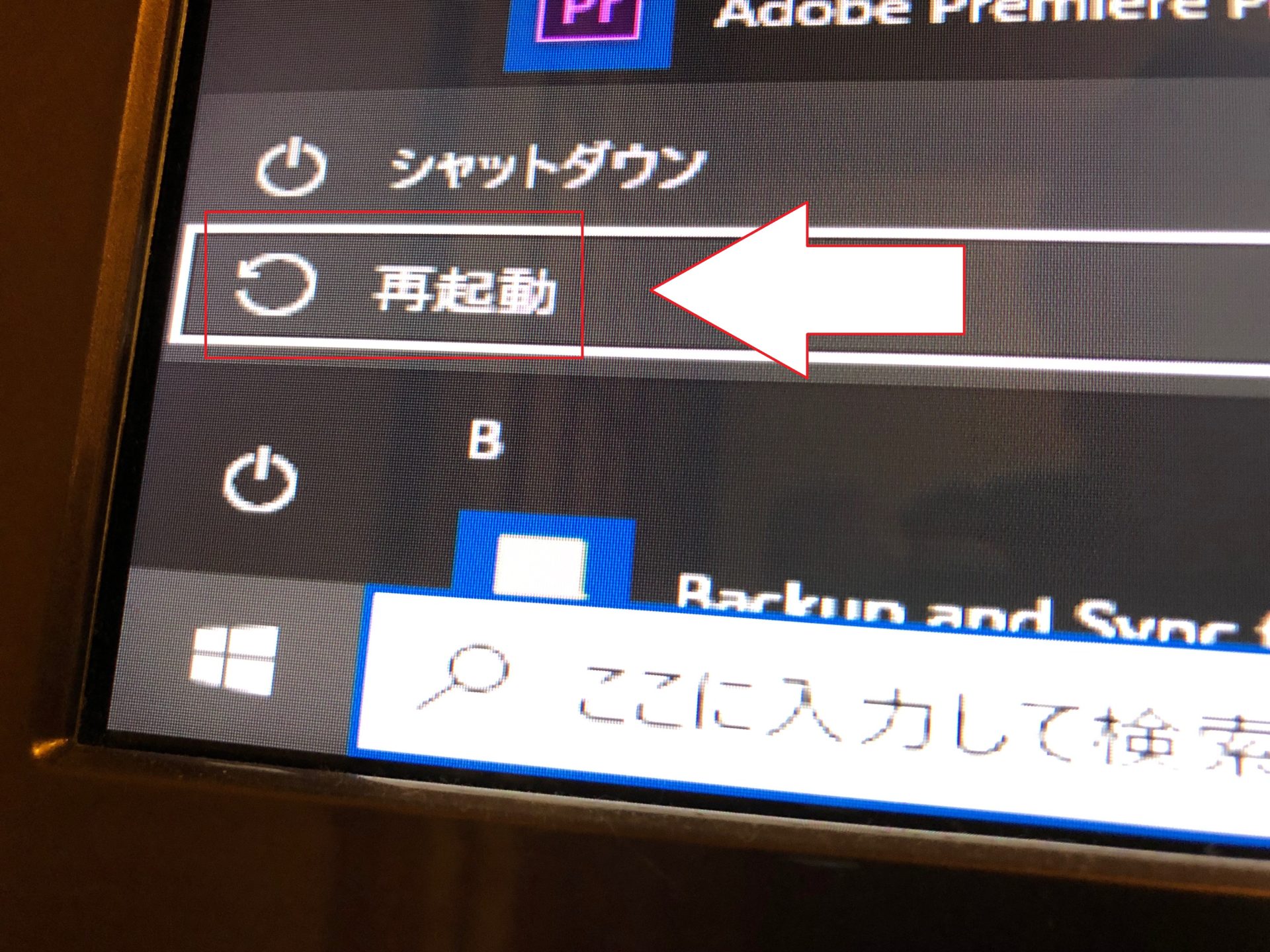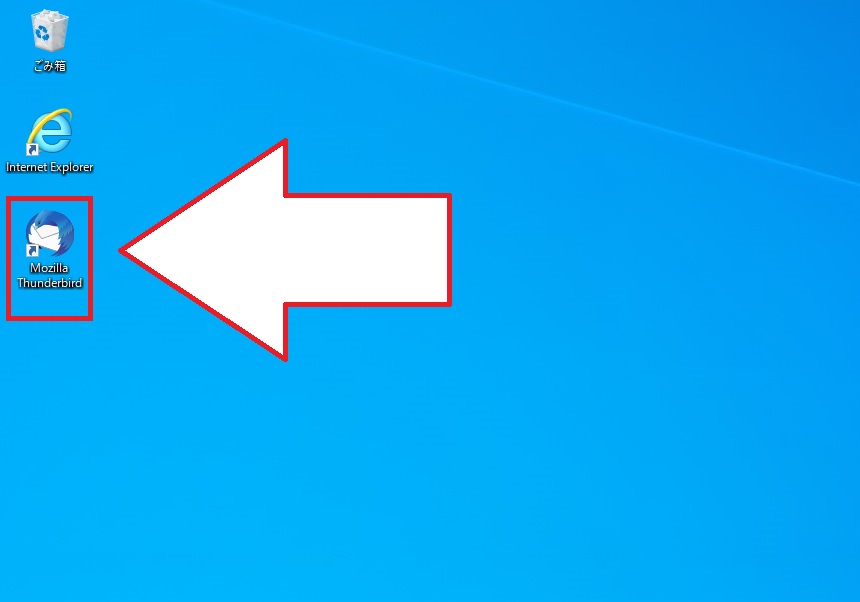こんばんは。WELL高橋です。
はっきりしない天気が続いて本当に嫌になりますね。
今日はちょっとしたトラブル解消方法をご案内させていただきます。
※windows10の場合の解消法です。
まずはこちらをご覧ください。
ショートカットの絵がちゃんと表示されていません。
こんなの見かけたら、
あーパソコンがまた壊れたー!
っていう悲鳴が聞こえてきそうです。
でも大丈夫です。
これからこのトラブルのカンタンな解消方法をご案内させていただきます。
Windowsのショートカットが正常に表示されない時の対処法
さあ早速いってみましょう!
まずはパソコンをセーフモードにします・・・・・
やり方が分からないって?
すいません。
まだお伝えしていませんでした。
Shiftを押しながら再起動する
キーボードの「Shift」を押しながら再起動をクリックしてください。
トラブルシューティングをクリック
「Shift」を押しながら再起動してしばらくすると
オプションの選択の画面が表示されます。
この中からトラブルシューティングをクリックしてください。
詳細オプションをクリック
トラブルシューティング開いたら
詳細オプションをクリックしてください。
スタートアップ設定をクリック
詳細オプションが開いたら
スタートアップ設定をクリックしてください。
再起動をクリック
スタートアップ設定が開いたら
再起動をクリックしてください。
キーボードのF4を押します
再起動後にスタートアップの選択画面が表示されますので
セーフモードを有効にするを選択したいので
キーボードのF4を押してください。
セーフモードで起動していることを確認
キーボードのF4を押すと
セーフモードが起動します。
起動した画面に「セーフモード」という表記があるか確認してください。
下の画像だと左上に表示されています。
セーフモードで起動した段階で
アイコンの絵がしっかり表示されているのが確認できました。
普通に再起動します
セーフモードで起動した際、
ショートカットアイコンの絵がしっかり表示されていればトラブル解消です。
あとは普通に再起動してみてください。
この時は「Shift」は押さなくてもよいです。
通常に起動させてアイコンが表示されていることを確認します
再起動後、Windowsが通常起動します。
起動後にショートカットアイコンがちゃんと表示されていることをご確認ください。
通常起動後にショートカットアイコンがちゃんと表示されていれば
トラブルの対処は完了です。
お疲れ様でした。
おわりに
前日まで何ともなかったのに
起動したらなんかいつもと違う。
気づいたらショートカットアイコンの表示がおかしい。
稀にこの症状に出会うことがあります。
本当にまれにみる症状なので
今回、事務所のパソコンで症状が出てくれたことで
解消法を画像付きでご案内できました。
滅多に出ないトラブルで焦るかもしれませんが
同様の症状が出た時にはご紹介した方法で
ほぼ直りますのでご安心ください。